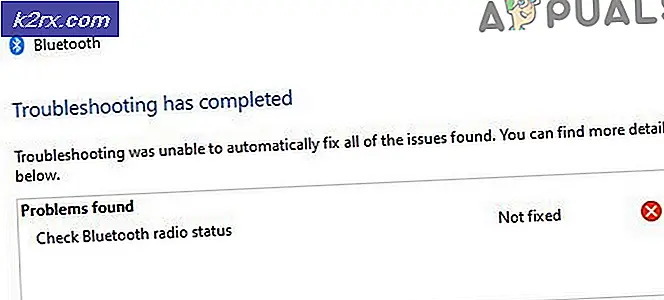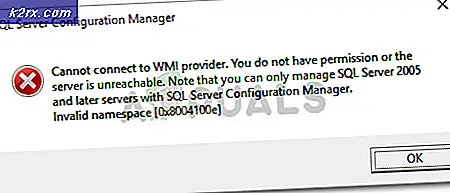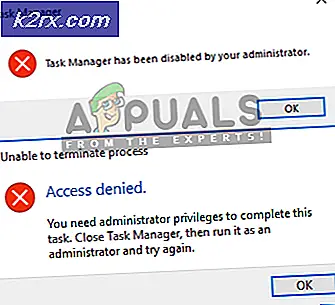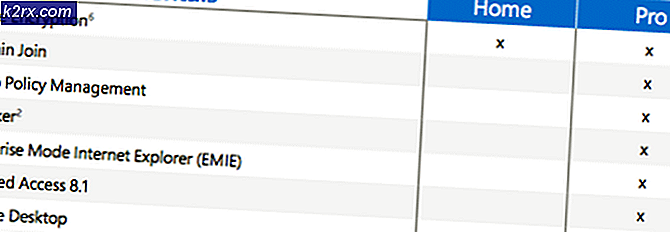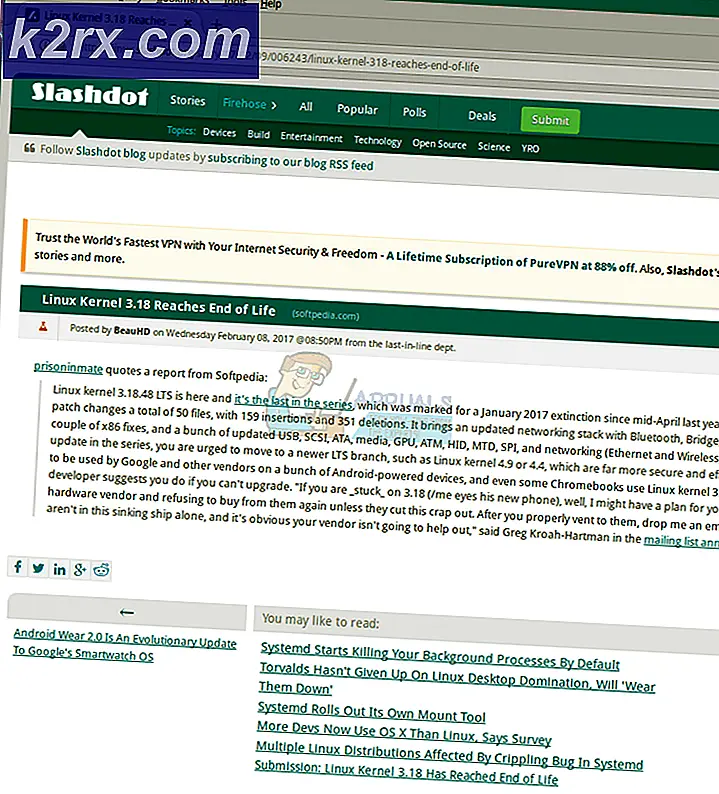OPGELOST: ERR_CONNECTION_RESET
ERR_CONNECTION_RESET is een fout die meestal optreedt wanneer de site die u probeert te bezoeken geen verbinding kan maken met de bestemmingssite. Uw andere sites kunnen werken, maar bepaalde sites niet. Nu zijn er verschillende oorzaken die de oorzaak van het probleem kunnen zijn, dus je zult elke methode moeten volgen en stoppen bij degene die voor jou werkt.
In mijn ervaring, heb ik altijd geconstateerd dat deze fout het gevolg is van het aanbrengen van wijzigingen in register-, tcpip- of andere netwerkinstellingen. Dit kan zonder uw medeweten gebeuren, omdat het meestal wordt gewijzigd door programma's van derden, meestal pc-optimaliseringssoftware, MAAR kan ook worden veroorzaakt door antivirus of andere externe firewalls.
Methode 1: Corrupte bestanden herstellen
Download en voer Reimage Plus uit om beschadigde en ontbrekende bestanden vanaf hier te scannen en te herstellen, en kijk vervolgens of het probleem is opgelost, probeer dan Methoden 2 en 3 niet.
Methode 2: Anti-virusbescherming uitschakelen
Schakel uw firewall en real-time scannen uit als dit wordt ondersteund door uw antivirusprogramma. U kunt dit doen door met de rechtermuisknop op het antiviruspictogram in de rechteronderhoek te klikken in de buurt van waar de klok is. Nadat het is uitgeschakeld, start u uw browser opnieuw en test u. Dit zal tijdelijk zijn, als na het uitschakelen het probleem is opgelost, maak dan de installatie ongedaan en installeer uw AV-programma opnieuw.
Methode 3: MTU-configuratie (maximale transmissie-eenheid)
Dit is het enige waar we meestal niet naar kijken, maar zonder onze kennis als de onjuiste mtu is ingesteld, kan dit mogelijk ook tot die fout leiden. Om deze waarde in te stellen, moeten we eerst de naam van onze netwerkadapter krijgen.
De snelste manier om dat te doen is door de Windows-toets ingedrukt te houden en op R te drukken en ncpa.cpl in te typen
PRO TIP: Als het probleem zich voordoet met uw computer of een laptop / notebook, kunt u proberen de Reimage Plus-software te gebruiken die de opslagplaatsen kan scannen en corrupte en ontbrekende bestanden kan vervangen. Dit werkt in de meeste gevallen, waar het probleem is ontstaan door een systeembeschadiging. U kunt Reimage Plus downloaden door hier te klikkenU ziet alle vermelde netwerkverbindingen. Kopieer de naam van de actieve adapter, precies zoals het is.
De gemarkeerde zijn de netwerknamen.
Houd vervolgens de Windows-toets ingedrukt en druk op R
Typ cmd om de opdrachtprompt te openen.
Typ de volgende opdracht in de opdrachtprompt:
Voor een Ethernet-verbinding Gebruik:
netsh interface ipv4 set subinterface Local Area Connection mtu = 1472 store = persistent
Gebruik voor een draadloze verbinding:
netsh interface ipv4 set subinterface Draadloze netwerkverbinding mtu = 1472 opslag = aanhoudend
vervang Local Area Connection / Wireless Network Connection met de naam van uw netwerkadapter en druk op Enter.
PRO TIP: Als het probleem zich voordoet met uw computer of een laptop / notebook, kunt u proberen de Reimage Plus-software te gebruiken die de opslagplaatsen kan scannen en corrupte en ontbrekende bestanden kan vervangen. Dit werkt in de meeste gevallen, waar het probleem is ontstaan door een systeembeschadiging. U kunt Reimage Plus downloaden door hier te klikken